InterSystems製品スタックには、新しい無料のCachéおよびEnsembleインスタンス管理アプリケーションであるEnterprise Manager(EM)があります。 この記事では、新製品の主な機能について説明します。 アプリケーションは積極的に開発されており、Caché、Ensemble、HealthShareバージョン2014.1+をサポートしています。
InterSystems EMは、InterSystems製品を集中管理するためのツールを提供します。 EMにより、セキュリティ、ユーザー、ライセンス、ネームスペース、およびデータベースに関連する設定を手動で変更する必要がなくなり、サーバー構成を変更するための統一されたポリシーが可能になり、手動入力エラーがなくなります。 EMを使用すると、管理者は誰が変更を行えるかを制御でき、加えられた変更を比較して元に戻すことができます。
EMは、スタンドアロンの安全なアプリケーションです。 EMを使用してInterSystems製品の管理を開始すると、EMと管理対象インスタンス間のすべての通信が暗号化されます(SSL / TLSまたはWSSを使用)。
主な機能
Enterprise Managerの主な機能は、グループに含まれるインスタンスのさまざまな設定を管理することです。設定は5つの異なるサービスにグループ化されます。 これらの設定はすべて、通常のシステム管理ポータルと同様のインターフェースを使用して変更できます。
インスタンスをグループにまとめることで、EMは設定を管理して、グループのすべてのメンバーが同時に変更を受信できるようにします。 ただし、管理対象インスタンスは、1つのグループからではなく、異なるサービスを管理する複数のグループからすべての設定を取得できます。 さらに、個々のインスタンスについて、いくつかのグループ設定を個別にオーバーライドすることができます。
EMでは、グループをマスターグループにサブスクライブできるため、一部の条件設定の階層は次のように表すことができます。
サービス、グループ、およびマスターグループのこの組み合わせにより、構成の柔軟性が大幅に向上します。すべての構成をすべての管理対象インスタンスに対してグローバルに設定し、独自のグループ内で変更し、最後に別のインスタンスに対して再定義できます。 サービスのリストは次のとおりです。
| 構成 | 免許 | エリア | 安全性 | ユーザー |
|---|
雑誌
スタート設定
SQL
装置
クラスター
ローカリゼーション | ライセンス管理 | ECPエリア管理 | 役割
Webアプリケーションリソース
セキュリティ設定
監査 | ユーザー管理
LDAP |
設置
インストールは、通常のCachéサーバのインストールに似ています。インストールについては、Windows用
Habr hahahahabr.ru/post/183340およびLinux(CentOS 6.5)
habrahabr.ru/company/intersystems/blog/217567で詳しく説明されています。
言及する価値がある唯一のことは、インストールプロセス中に管理者パスワードを考え出すように求められることです-それを忘れないでください!
インストールを確認して、作業
を開始してください
ログイン :マネージャー、およびパスワードはインストール中に入力されました。
EMを使用した作業は、EM管理ポータルを介してのみ実行されることに注意してください。
最初にログインすると、セキュリティポリシーを選択するよう求められます。そのうち3つがあります。
セキュリティポリシーを選択すると、EM管理ポータルのメインウィンドウが開きます。
インスタンスを追加
最初のインスタンスをEM管理に追加します。 簡単にするために、CachéまたはEnsembleをEMと同じサーバーにインストールし、インストールPRODとサーバーポート57772を指定したと仮定します。
それでは、EM制御下にPRODインスタンスを追加しましょう- インスタンスシステム管理ポータルから、[システム管理]タブからEMメニュー項目を選択します
- 開いたページで、[ 適用 ]ボタンをクリックします
- 表示されるフォームにEMサーバー情報を入力します
- ネットワークの場所:localhost
- ポート:57780-標準EMポート
- プレフィックス:空白のままにします
- 次へをクリックします
- PRODインスタンス情報を入力してください
- 説明:PROD
- ネットワークの場所:localhost
- ポート:57772
- プレフィックス:空白のままにします
- 完了をクリックします。 送信された管理アプリケーション
- 今それを受け入れます。 EM管理ポータルから、リンクをクリックします*通知

- [リクエストを承諾]ボタンをクリックします
- できた [マネージドインスタンスの表示]ボタンをクリックして、マネージドインスタンスのリストに進みましょう。
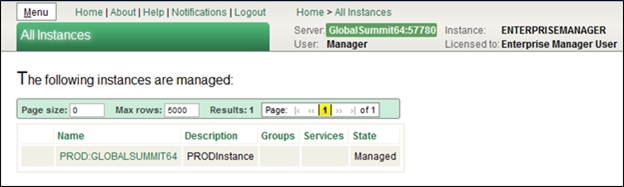
設定を変更する
ご覧のとおり、インスタンスはどのグループにも含まれておらず、そのサービスはそれぞれ管理されていません。 実際、インスタンスシステム管理ポータルにアクセスすると、すべての設定を引き続き編集できることは明らかです。
構成サービスを管理する新しいグループを作成します。- [ メニュー] -> [ グループ ]をクリックして、EM管理ポータルに移動します。
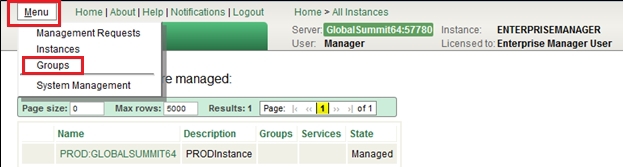
- [ 新しいグループ ]ボタンをクリックします
- 表示されるウィンドウで、フィールドに入力します。
- 名前:ProdConfig
- 説明:Prodからの構成
- サービスのリストで、「構成」を選択します

- 完了をクリックします
グループが作成され、PRODインスタンスが追加されました- メニュー -> インスタンスからEM管理ポータルに移動します
- 開いたテーブルの管理対象インスタンスのリストで、 「PROD:<コンピューターのホスト名>」リンクをクリックします。
- [ グループに割り当てる ]ボタンをクリックします
- テーブルの適切な行をクリックして「ProdConfig」グループを選択し、「 次へ」をクリックします。
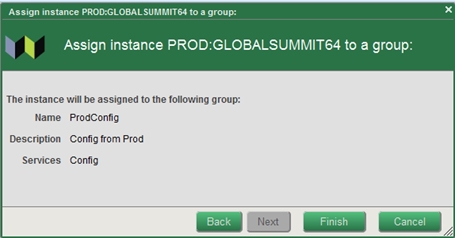
- 完了をクリックします
PRODインスタンスは、ProdConfigグループによって管理されるようになりました。 PRODコントロールポータルでは変更できないものもあります。 たとえば、[システム管理]> [構成]> [システム構成]> [ジャーナル設定]([システム構成]> [システム構成]> [ジャーナル設定])を選択して、ジャーナル設定に移動します。 スクリーンショットは、すべての設定が読み取り専用モードで使用できるようになったことを示しています。
ログファイルが削除されるまでの日数を変更する現在、この設定の値は7です。
- メニュー項目グループの EM管理ポータルに移動します
- グループのリストからProdConfigを選択します
- サービスのリストから構成を選択します
- [ 編集 ]ボタンをクリックします
- 開いたページで、 システム構成 >> ジャーナル設定を選択します
- 「この数日後」を5に変更します
- [ 変更を送信]をクリックします
- [説明]フィールドに変更の説明を入力し、[ 送信 ]をクリックします。
- [ 変更を承認 ]ボタンをクリックします
- 承認ボタンをクリックします
- [変更のアクティブ化]ボタンをクリックします
- [アクティベート]ボタンを押します
どうした 変更が行われた後、承認されてからサーバーに送信されました。 これらのアクションには、ユーザーのさまざまな特権が必要です(マネージャー管理者はすべて使用できます)。そのため、アクセス権の分離を構成できます。
PRODインスタンス管理ポータルを見ると、変更された設定の値は5であるはずです。
クローニング設定
したがって、構成済みのPRODサーバーがあり、これらの設定を別のサーバーに複製し、通常はこれらのサーバーをまとめて管理したいと考えています。 かなり典型的なタスク。 新しいサーバーをTESTと呼び、同じまたは他のホストにインストールします。 次に、以下を実行します。
- TESTインスタンスをEMに追加します(p。インスタンスの追加のPRODで行われたように)
- TESTサーバーでサービス設定を確認したいグループにマネージドTESTインスタンスを追加します。
- それだけです-新しいサーバーはPRODと同じように構成され、グループのすべての設定を保持します。
変更の監査とロールバック
行われた変更は望ましくない場合があり、ロールバックする必要があります。 サーバー構成に加えられたすべての変更を監視することも重要です。
これらのタスクは、監査データベースを使用して解決されます。- Enterprise Manager管理ポータルで、ホームページ>システム管理>監査>監査データベースの表示に移動します
- [イベント名]フィールドに「編集」と入力し、[ 検索 ]ボタンをクリックします
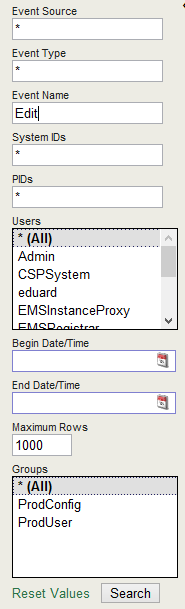
- 行われた変更に関する詳細情報を表示する
変更をキャンセルします- [ グループ]の下のEM管理ポータルに移動します。
- リンクProdConfigをクリックします
- 構成サービスを選択
- [ 履歴を表示]リンクをクリックします
- [ 変更を表示]をクリックして、これが元に戻す変更であることを確認します。 異なる構成間の差分が表示されます。
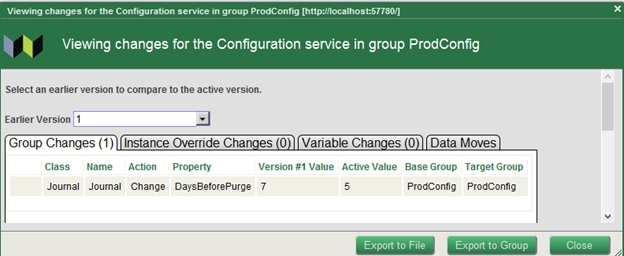
- 閉じるをクリック
- [ 元に戻す ]ボタンをクリックします
- OKをクリック
- ProdConfigグループページ([メニュー]> [グループ]> [ProdConfig])で、[ 送信 ]をクリックします。
- [ 送信 ]ボタンをクリックします
- [ 変更を承認 ]ボタンをクリックします
- 承認ボタンをクリックします
合計
この記事では、Enterprise Managerの基本機能を示します。
便利なリンク
ドキュメントEMをダウンロード